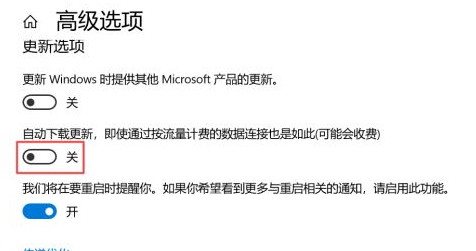很多小伙伴在使用win10系统的时候会发现电脑会自动帮我们更新系统,经常会影响我们的使用,那么我们要怎么取消win10自动更新系统呢?下面小编就来教大家两种win10关闭自动更新系统的方法,快学起来吧。
方法一:
1、我们单击右键电脑左下角的微软按钮,弹出的界面,我们点击运行;
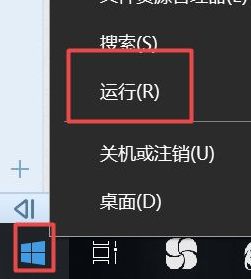
2、在弹出的运行中,我们输入services.msc,之后点击确定;
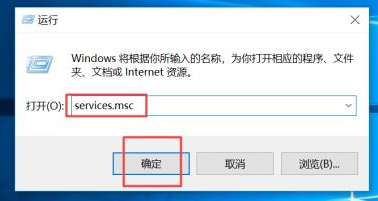
3、弹出的界面,我们找到并双击Windows Update;
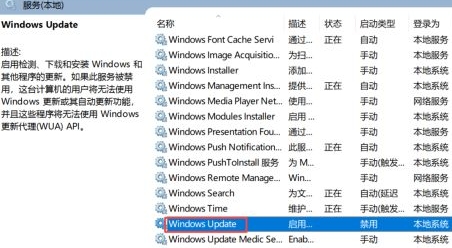
4、然后我们将启用状态改为禁用,之后点击确定即可。
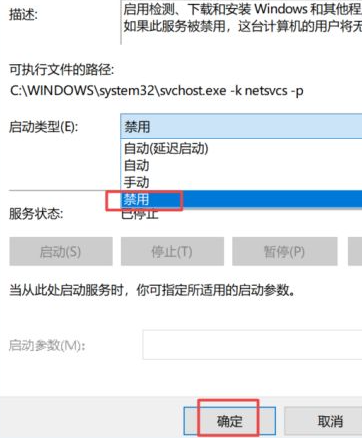
方法二:
1、我们点击电脑左下角的微软按钮,在弹出的界面,我们点击设置;
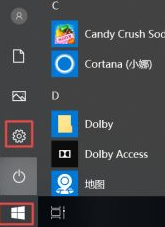
2、在设置界面,我们点击更新和安全;
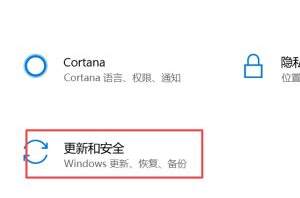
3、在更新和安全左侧我们点击“Windows更新”,然后点击右侧的“高级选项”;
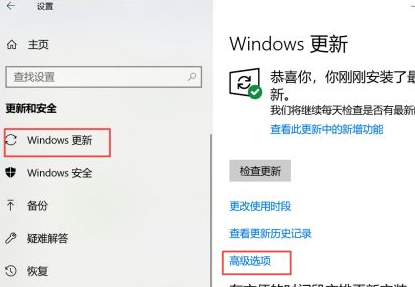
4、在高级选项中,我们将自动更新关闭即可。
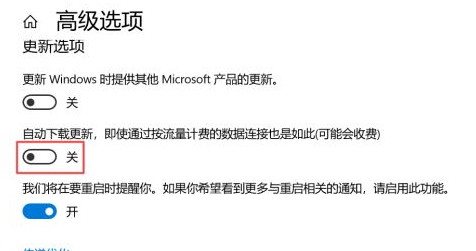

很多小伙伴在使用win10系统的时候会发现电脑会自动帮我们更新系统,经常会影响我们的使用,那么我们要怎么取消win10自动更新系统呢?下面小编就来教大家两种win10关闭自动更新系统的方法,快学起来吧。
方法一:
1、我们单击右键电脑左下角的微软按钮,弹出的界面,我们点击运行;
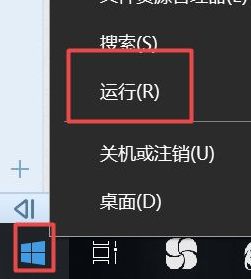
2、在弹出的运行中,我们输入services.msc,之后点击确定;
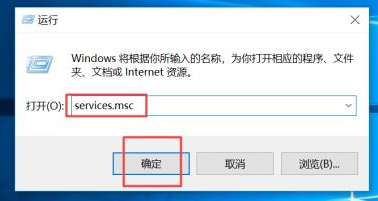
3、弹出的界面,我们找到并双击Windows Update;
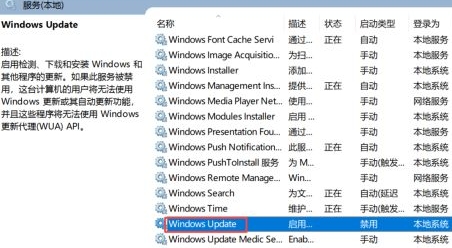
4、然后我们将启用状态改为禁用,之后点击确定即可。
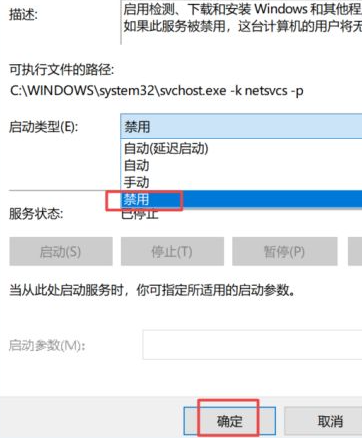
方法二:
1、我们点击电脑左下角的微软按钮,在弹出的界面,我们点击设置;
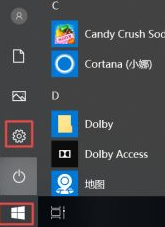
2、在设置界面,我们点击更新和安全;
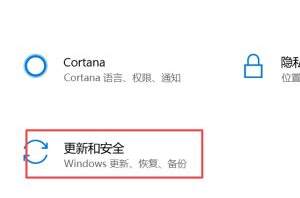
3、在更新和安全左侧我们点击“Windows更新”,然后点击右侧的“高级选项”;
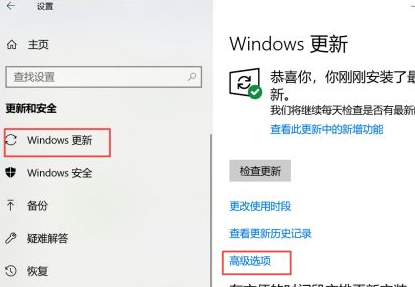
4、在高级选项中,我们将自动更新关闭即可。